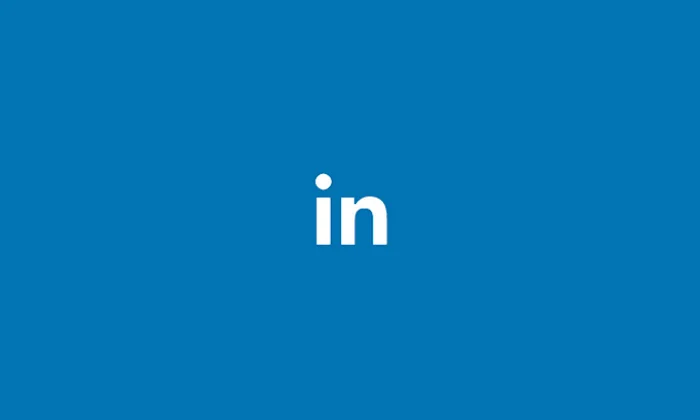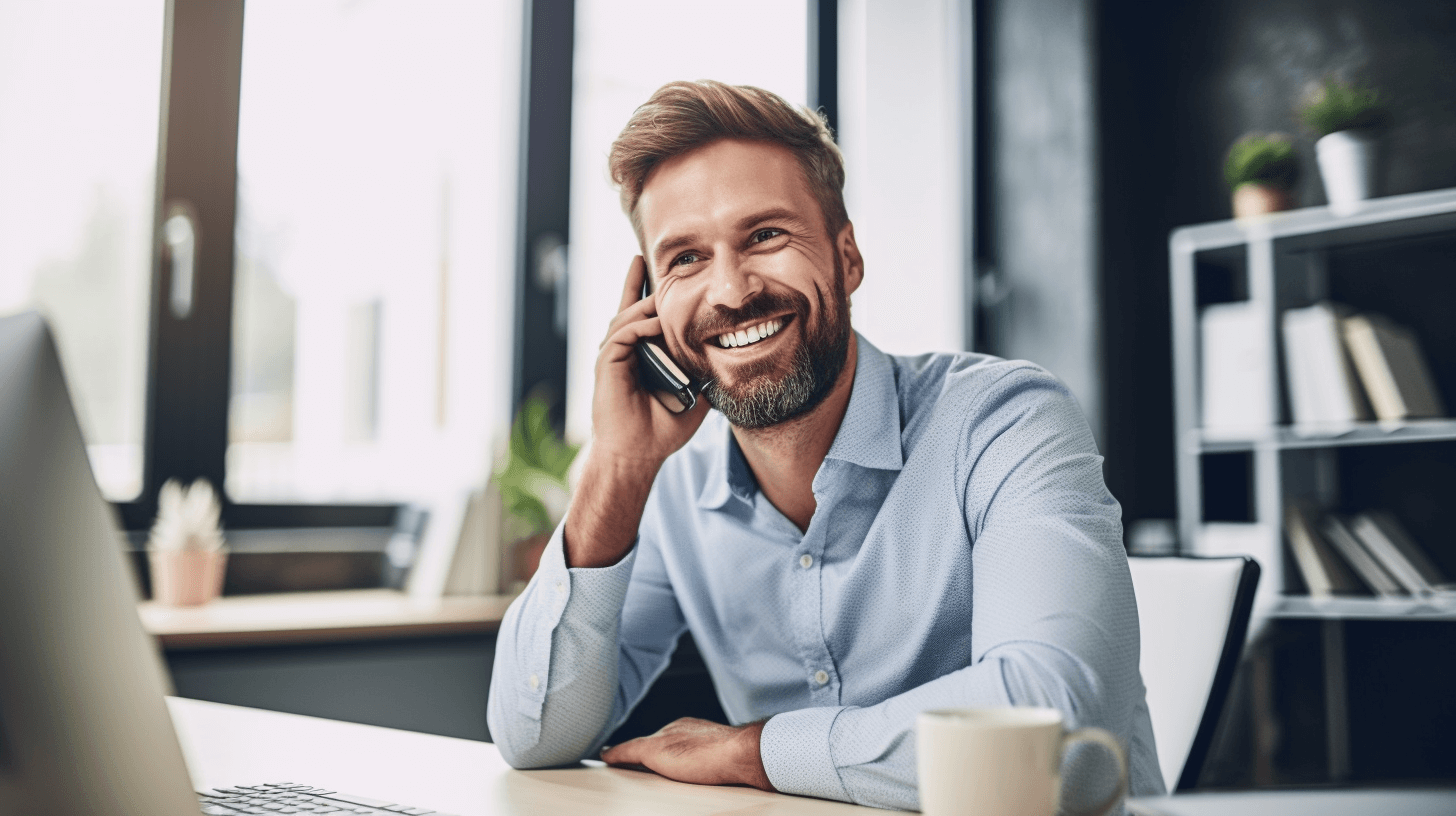Wie man Docker auf dem Raspberry Pi installiert
Docker ist eine leistungsstarke Containerisierungstechnologie, die auch auf dem Raspberry Pi eingesetzt werden kann. In diesem Blogbeitrag zeigen wir dir, wie du Docker in nur 15 Minuten auf deinem Raspberry Pi installierst und konfigurierst. Containerisierung bietet viele Vorteile, wie eine einfachere Verwaltung von Anwendungen, eine höhere Skalierbarkeit und eine bessere Portabilität. Mit Docker kannst du deine Projekte in isolierte Umgebungen verpacken und so die Kompatibilität und Reproduzierbarkeit deiner Lösungen sicherstellen. Gerade für den Einsatz auf dem Raspberry Pi, einem leistungsfähigen, aber ressourcenbeschränkten Single-Board-Computer, ist Docker eine hervorragende Wahl. Lass uns gemeinsam loslegen und deinen Raspberry Pi in nur 15 Minuten für Docker fit machen!

- 撤销(Ctrl+Z)
- 重做(Ctrl+Y)
- 清空
- H 标题(Ctrl+1~6)
- 一级标题
- 二级标题
- 三级标题
- 四级标题
- 五级标题
- 六级标题
- 粗体(Ctrl+B)
- 斜体(Ctrl+I)
- 删除线
- 插入引用(Ctrl+Q)
- 无序列表(Ctrl+U)
- 有序列表(Ctrl+O)
- 表格
- 插入分割线
- 插入链接(Ctrl+L)
- 插入图片
- 添加图片链接
- 插入代码块
- 保存(Ctrl+S)
- 开启预览
- 开启目录导航
- 关闭同步滚动
- 全屏(按ESC还原)
# Wie man Docker auf dem Raspberry Pi in 15 Minuten einrichtet ## Einleitung Docker ist eine leistungsstarke Containerisierungsplattform, die es Entwicklern ermöglicht, Anwendungen in isolierten Umgebungen auszuführen. Obwohl Docker in erster Linie für x86-Systeme entwickelt wurde, kann es auch auf ARM-Architekturen wie dem Raspberry Pi eingesetzt werden. In diesem Artikel zeigen wir dir, wie du Docker in nur 15 Minuten auf deinem Raspberry Pi einrichten kannst. ## Voraussetzungen Bevor wir beginnen, benötigst du Folgendes: - Einen Raspberry Pi (jedes Modell ab dem Raspberry Pi 2 sollte funktionieren) - Ein Betriebssystem, das auf dem Raspberry Pi installiert ist. Wir empfehlen die Verwendung von Raspberry Pi OS (ehemals Raspbian), da es offiziell von der Raspberry Pi Foundation unterstützt wird. - Eine Internetverbindung, um die erforderlichen Pakete herunterzuladen. ## Schritt 1: Aktualisiere dein Raspberry Pi OS Bevor wir mit der Installation von Docker beginnen, lass uns sicherstellen, dass dein Raspberry Pi OS auf dem neuesten Stand ist. Öffne dazu ein Terminal und führe die folgenden Befehle aus: ``` sudo apt-get update sudo apt-get upgrade -y ``` Dieser Schritt aktualisiert die Paketlisten und installiert alle verfügbaren Systemupdates. ## Schritt 2: Installiere Docker Jetzt können wir mit der Installation von Docker beginnen. Führe die folgenden Befehle aus: ``` curl -sSL https://get.docker.com | sh sudo usermod -aG docker pi ``` Der erste Befehl installiert die Docker-Pakete auf deinem Raspberry Pi. Der zweite Befehl fügt den Benutzer "pi" zur Docker-Gruppe hinzu, damit du Docker-Befehle ohne Verwendung von "sudo" ausführen kannst. ## Schritt 3: Überprüfe die Docker-Installation Nachdem die Installation abgeschlossen ist, lass uns überprüfen, ob Docker ordnungsgemäß funktioniert. Führe den folgenden Befehl aus: ``` docker run hello-world ``` Dieser Befehl startet einen einfachen Docker-Container, der eine Testmeldung ausgibt. Wenn alles funktioniert hat, solltest du eine Ausgabe wie diese sehen: ``` Hello from Docker! This message shows that your installation appears to be working correctly. ``` Gratulation! Du hast Docker erfolgreich auf deinem Raspberry Pi installiert. ## Grundlegende Docker-Befehle Jetzt, da Docker installiert ist, lass uns ein paar grundlegende Docker-Befehle kennenlernen: - `docker pull <image>`: Lädt ein Docker-Image aus dem Docker-Hub herunter. - `docker run <image>`: Startet einen neuen Docker-Container aus einem Image. - `docker ps`: Zeigt alle laufenden Docker-Container an. - `docker stop <container>`: Stoppt einen laufenden Docker-Container. - `docker rm <container>`: Löscht einen Docker-Container. - `docker images`: Zeigt alle lokal gespeicherten Docker-Images an. - `docker rmi <image>`: Löscht ein lokales Docker-Image. Diese Befehle sind nur ein kleiner Ausschnitt der vielen Möglichkeiten, die Docker bietet. Mit der Zeit wirst du mehr über die Verwendung von Docker lernen und deine Fähigkeiten weiter ausbauen. ## Mögliche Anwendungsfälle für Docker auf dem Raspberry Pi Der Einsatz von Docker auf dem Raspberry Pi eröffnet viele interessante Möglichkeiten. Hier sind einige Beispiele für mögliche Anwendungsfälle: 1. **Homeautomation-Projekte**: Docker kann verwendet werden, um verschiedene Homeautomation-Dienste wie Home Assistant, Mosquitto MQTT-Broker oder Node-RED in isolierten Umgebungen auszuführen. 2. **IoT-Anwendungen**: Docker ermöglicht es, IoT-Anwendungen, die auf dem Raspberry Pi laufen, in Container zu verpacken und einfach zu verteilen und zu skalieren. 3. **Medienserver**: Mit Docker können Medienserver-Anwendungen wie Plex, Emby oder Jellyfin auf dem Raspberry Pi betrieben werden, ohne das Betriebssystem zu belasten. 4. **Webserver**: Der Raspberry Pi kann als kostengünstiger Webserver verwendet werden, auf dem Docker-Container mit verschiedenen Webapplikationen laufen. 5. **Entwicklungsumgebungen**: Docker kann genutzt werden, um konsistente und reproduzierbare Entwicklungsumgebungen auf dem Raspberry Pi zu erstellen, z.B. für das Testen von Embedded-Software. Diese Beispiele zeigen nur einen kleinen Ausschnitt der Möglichkeiten, die sich durch den Einsatz von Docker auf dem Raspberry Pi ergeben. Mit etwas Kreativität und Experimentierfreude kannst du sicher noch viele weitere spannende Anwendungsfälle finden. ## Fazit In diesem Artikel haben wir gezeigt, wie du Docker in nur 15 Minuten auf deinem Raspberry Pi einrichten kannst. Docker bietet viele Vorteile wie Isolierung, Portabilität und einfache Skalierung, die es zu einem leistungsfähigen Tool für den Einsatz auf dem Raspberry Pi machen. Jetzt, da du Docker installiert hast, kannst du beginnen, deine eigenen Docker-Container zu erstellen und zu verwenden. Lass deiner Kreativität freien Lauf und entdecke die vielfältigen Möglichkeiten, die sich durch den Einsatz von Docker auf dem Raspberry Pi ergeben.
Wie man Docker auf dem Raspberry Pi in 15 Minuten einrichtet
Einleitung
Docker ist eine leistungsstarke Containerisierungsplattform, die es Entwicklern ermöglicht, Anwendungen in isolierten Umgebungen auszuführen. Obwohl Docker in erster Linie für x86-Systeme entwickelt wurde, kann es auch auf ARM-Architekturen wie dem Raspberry Pi eingesetzt werden. In diesem Artikel zeigen wir dir, wie du Docker in nur 15 Minuten auf deinem Raspberry Pi einrichten kannst.
Voraussetzungen
Bevor wir beginnen, benötigst du Folgendes:
- Einen Raspberry Pi (jedes Modell ab dem Raspberry Pi 2 sollte funktionieren)
- Ein Betriebssystem, das auf dem Raspberry Pi installiert ist. Wir empfehlen die Verwendung von Raspberry Pi OS (ehemals Raspbian), da es offiziell von der Raspberry Pi Foundation unterstützt wird.
- Eine Internetverbindung, um die erforderlichen Pakete herunterzuladen.
Schritt 1: Aktualisiere dein Raspberry Pi OS
Bevor wir mit der Installation von Docker beginnen, lass uns sicherstellen, dass dein Raspberry Pi OS auf dem neuesten Stand ist. Öffne dazu ein Terminal und führe die folgenden Befehle aus:
sudo apt-get update
sudo apt-get upgrade -y
Dieser Schritt aktualisiert die Paketlisten und installiert alle verfügbaren Systemupdates.
Schritt 2: Installiere Docker
Jetzt können wir mit der Installation von Docker beginnen. Führe die folgenden Befehle aus:
curl -sSL https://get.docker.com | sh
sudo usermod -aG docker pi
Der erste Befehl installiert die Docker-Pakete auf deinem Raspberry Pi. Der zweite Befehl fügt den Benutzer “pi” zur Docker-Gruppe hinzu, damit du Docker-Befehle ohne Verwendung von “sudo” ausführen kannst.
Schritt 3: Überprüfe die Docker-Installation
Nachdem die Installation abgeschlossen ist, lass uns überprüfen, ob Docker ordnungsgemäß funktioniert. Führe den folgenden Befehl aus:
docker run hello-world
Dieser Befehl startet einen einfachen Docker-Container, der eine Testmeldung ausgibt. Wenn alles funktioniert hat, solltest du eine Ausgabe wie diese sehen:
Hello from Docker!
This message shows that your installation appears to be working correctly.
Gratulation! Du hast Docker erfolgreich auf deinem Raspberry Pi installiert.
Grundlegende Docker-Befehle
Jetzt, da Docker installiert ist, lass uns ein paar grundlegende Docker-Befehle kennenlernen:
docker pull <image>: Lädt ein Docker-Image aus dem Docker-Hub herunter.docker run <image>: Startet einen neuen Docker-Container aus einem Image.docker ps: Zeigt alle laufenden Docker-Container an.docker stop <container>: Stoppt einen laufenden Docker-Container.docker rm <container>: Löscht einen Docker-Container.docker images: Zeigt alle lokal gespeicherten Docker-Images an.docker rmi <image>: Löscht ein lokales Docker-Image.
Diese Befehle sind nur ein kleiner Ausschnitt der vielen Möglichkeiten, die Docker bietet. Mit der Zeit wirst du mehr über die Verwendung von Docker lernen und deine Fähigkeiten weiter ausbauen.
Mögliche Anwendungsfälle für Docker auf dem Raspberry Pi
Der Einsatz von Docker auf dem Raspberry Pi eröffnet viele interessante Möglichkeiten. Hier sind einige Beispiele für mögliche Anwendungsfälle:
-
Homeautomation-Projekte: Docker kann verwendet werden, um verschiedene Homeautomation-Dienste wie Home Assistant, Mosquitto MQTT-Broker oder Node-RED in isolierten Umgebungen auszuführen.
-
IoT-Anwendungen: Docker ermöglicht es, IoT-Anwendungen, die auf dem Raspberry Pi laufen, in Container zu verpacken und einfach zu verteilen und zu skalieren.
-
Medienserver: Mit Docker können Medienserver-Anwendungen wie Plex, Emby oder Jellyfin auf dem Raspberry Pi betrieben werden, ohne das Betriebssystem zu belasten.
-
Webserver: Der Raspberry Pi kann als kostengünstiger Webserver verwendet werden, auf dem Docker-Container mit verschiedenen Webapplikationen laufen.
-
Entwicklungsumgebungen: Docker kann genutzt werden, um konsistente und reproduzierbare Entwicklungsumgebungen auf dem Raspberry Pi zu erstellen, z.B. für das Testen von Embedded-Software.
Diese Beispiele zeigen nur einen kleinen Ausschnitt der Möglichkeiten, die sich durch den Einsatz von Docker auf dem Raspberry Pi ergeben. Mit etwas Kreativität und Experimentierfreude kannst du sicher noch viele weitere spannende Anwendungsfälle finden.
Fazit
In diesem Artikel haben wir gezeigt, wie du Docker in nur 15 Minuten auf deinem Raspberry Pi einrichten kannst. Docker bietet viele Vorteile wie Isolierung, Portabilität und einfache Skalierung, die es zu einem leistungsfähigen Tool für den Einsatz auf dem Raspberry Pi machen.
Jetzt, da du Docker installiert hast, kannst du beginnen, deine eigenen Docker-Container zu erstellen und zu verwenden. Lass deiner Kreativität freien Lauf und entdecke die vielfältigen Möglichkeiten, die sich durch den Einsatz von Docker auf dem Raspberry Pi ergeben.
Das könnte Sie auch interessieren:
Weitere Beiträge
Newsletter Anmeldung
Verpasse keine aktuellen News rund um die Universe Cloud und die Firstcom Europe AG.
Datenschutz ist uns wichtig.